Як додати віджет ChatGPT на екран блокування iPhone

Якщо ви часто використовуєте ChatGPT на своєму телефоні, ви можете додати віджет ChatGPT на екран блокування iPhone для швидкого доступу, коли він вам знадобиться.

Якщо ви часто використовуєте ChatGPT на своєму телефоні , ви можете додати віджет ChatGPT на екран блокування iPhone для швидкого доступу, коли він вам знадобиться. По суті, додавання віджета ChatGPT на екран блокування iPhone – це те саме, що додавання інших віджетів. Наведена нижче стаття допоможе вам додати віджет ChatGPT на головний екран iPhone.
Інструкції щодо додавання віджета ChatGPT на екран блокування iPhone
Крок 1:
Спочатку користувачі натискають і утримують екран блокування iPhone , а потім вибирають «Налаштувати» нижче . Далі для цього виберіть «Заблокувати екран» .

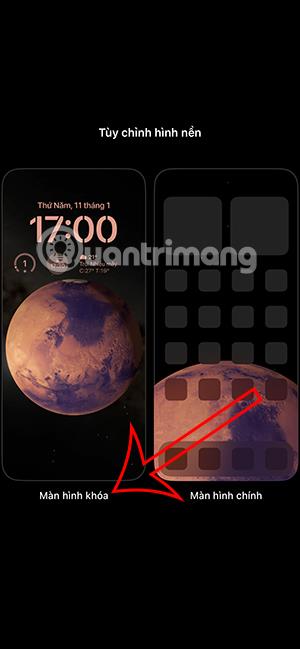
крок 2:
Відображаючи настроюваний інтерфейс екрана блокування, клацніть «Додати віджет» , щоб додати віджет на свій телефон. Тепер ви побачите всі програми, які підтримують установку віджетів на екрані блокування iPhone, натисніть програму ChatGPT , щоб додати.
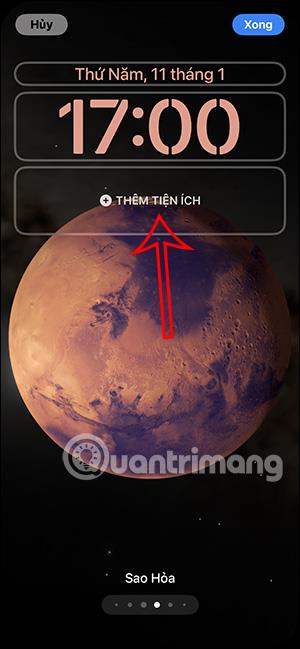
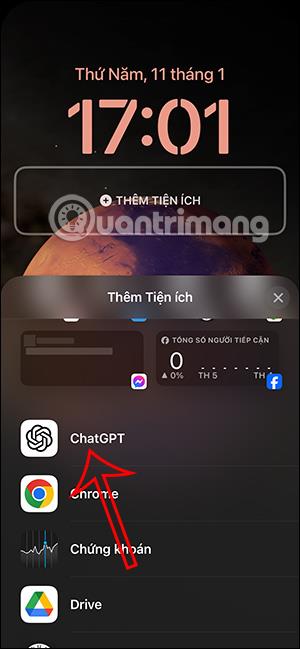
крок 3:
На цьому етапі користувачі побачать інтерфейс для додавання віджета ChatGPT на екран блокування iPhone. Натисніть і утримуйте значок , а потім перейдіть на екран блокування iPhone , щоб додати. Потім натисніть кнопку «Готово» , щоб зберегти утиліту ChatGPT для екрана блокування iPhone.
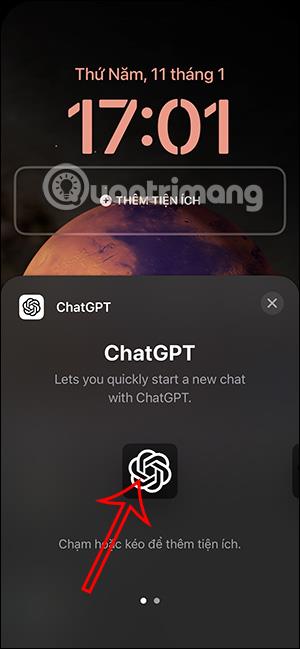

Тепер, якщо ви хочете використовувати ChatGPT, просто натисніть значок утиліти на екрані блокування.
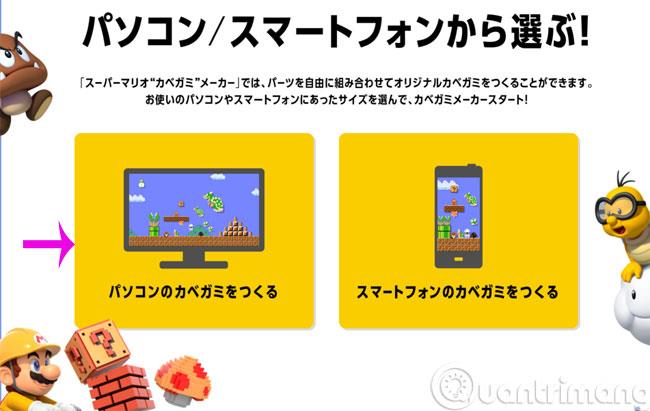
крок 4:
Щоб видалити віджет ChatGPT із екрана блокування iPhone, налаштуйте екран блокування, а потім натисніть і утримуйте екран, а потім клацніть значок мінуса , щоб видалити віджет ChatGPT із екрана блокування iPhone.
Перевірка звуку — невелика, але досить корисна функція на телефонах iPhone.
Програма «Фото» на iPhone має функцію спогадів, яка створює колекції фотографій і відео з музикою, як у фільмі.
Apple Music надзвичайно зросла з моменту запуску в 2015 році. На сьогоднішній день це друга в світі платформа для потокового передавання платної музики після Spotify. Окрім музичних альбомів, Apple Music також містить тисячі музичних відео, цілодобові радіостанції та багато інших сервісів.
Якщо ви бажаєте фонову музику у своїх відео або, точніше, записати пісню, що відтворюється як фонову музику відео, є надзвичайно простий обхідний шлях.
Незважаючи на те, що iPhone містить вбудовану програму Погода, іноді вона не надає достатньо детальних даних. Якщо ви хочете щось додати, у App Store є багато варіантів.
Окрім обміну фотографіями з альбомів, користувачі можуть додавати фотографії до спільних альбомів на iPhone. Ви можете автоматично додавати фотографії до спільних альбомів без необхідності знову працювати з альбомом.
Є два швидші та простіші способи налаштувати зворотний відлік/таймер на пристрої Apple.
App Store містить тисячі чудових програм, які ви ще не пробували. Звичайні пошукові терміни можуть бути некорисними, якщо ви хочете знайти унікальні програми, і нецікаво безкінечно прокручувати випадкові ключові слова.
Blur Video — це програма, яка розмиває сцени або будь-який вміст, який ви хочете мати на своєму телефоні, щоб допомогти нам отримати зображення, яке нам подобається.
Ця стаття допоможе вам встановити Google Chrome як браузер за умовчанням на iOS 14.









